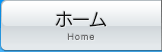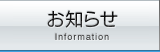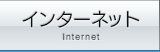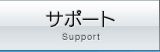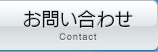おまかせサポート Windows98/Me
おまかせサポート
おまかせサポートはインターネットを通した遠隔サポートサービスです。インターネットへ接続できている環境であれば、お客様はアイコンをクリックするだけで、サポートスタッフとお客様のパソコン画面を共有できます。
サポートスタッフはお客様のパソコンを直接操作して問題解決いたします。
(※インターネット接続ができない場合、下記のサポート対象、システム利用要件に該当しない場合は遠隔サポートはご利用いただけません。ご了承ください。)
サポート対象
おまかせサポートなら、安全で高速な遠隔サポートが実現できます。まるでオペレータが隣にいるかのような、わかりやすい明確なサポートが可能です。
メールの設定 マンスリーマカフィーの設定 IP電話設定 各種不具合原因切り分け
システム利用要件
対応OS
Windows98SE / Me / 2000 / XP / Windows2003 / Vista
※Macには対応しておりません
ブラウザ
Internet Explorer 5.5 以上
システム
Pentium II 800Mhz 以上 PC
ネットワーク
Out Bound 80(http://)、443(https://) port Open
おまかせサポートご利用方法
おまかせサポートとは、サポートスタッフ側でお客様のパソコンを直接操作できるサービスです。
ホームページの表示が出来ていれば、メールの設定やIPフォンの設定などインターネット接続設定以外のお問い合わせについて遠隔操作で対応することが出来ます。
まずはサポートセンターまでご連絡ください。
サポートセンター
TEL. 0767-53-2112 9:00〜17:00(年中無休)
ご利用の流れ(サポートスタッフの指示に従って操作してください。)
- お客様の状況によって「おまかせサポート」をご案内をいたします。
- 「おまかせサポート」の開始
- 「おまかせサポート」の手順をご紹介いたします。
本サービスを初めてご利用される場合にはページにアクセスすると情報バーに「ActiveXコントロールのインストール」が表示されます。 - 「情報バーにお気づきですか?」のウィンドウが表示された場合は「閉じる」ボタンを押してウィンドウを閉じてください。
- 2.ページ最上部の情報バーをクリックし、メニューより「ActiveXコントロールのインストール」を選択してください。
- 3.「セキュリティの警告」よりソフトウェアインストールの確認が表示されます。「インストールする」をクリックしてください。
- 4.「おまかせサポート」の準備をしています。しばらくお待ちください。
- 5.右記の画面が表示されたら、サポートスタッフが案内する番号をクリックしてください。
- 6.「同意確認」が表示されますので必ず一読された後にサポートスタッフがお伝えする「Pincode(ピンコード)」を入力して「確認」ボタンをクリックしてください。
- 7.本サービスを初めてご利用される場合には情報バーが表示されます。
- 「情報バーにお気づきですか?」のウィンドウが表示された場合は「閉じる」ボタンを押してウィンドウを閉じてください。
- 8.ページ最上部の情報バーをクリックし、メニューより「ActiveXコントロールのインストール」を選択してください。
- 9.ActiveXコントロールを実行する旨の「セキュリティの警告」が表示されます。「実行する」をクリックしてください。
- 10.サポートスタッフとお客様のパソコンを中継サーバ経由で通信できるように準備します。
- 11.お客様のパソコン画面右下に赤文字で「リモート接続中」と表示されればサポートスタッフとお客様のパソコンが接続されたことになります。 サポートスタッフの指示に従って操作していただくか、お客様のパソコンを直接操作させていただきます。
- 12.サポートが完了した場合には図のようなメッセージが表示されます。
- ここで、今回の通信でお客様のパソコンに保存された一時ファイルを削除することができます。 「インストールされた遠隔サポートモジュール削除」をクリックしてください。
- 13.一時ファイルを削除する場合には「はい」をクリックしてください。
- 14.「削除完了しました」と表示されれば作業は完了です。